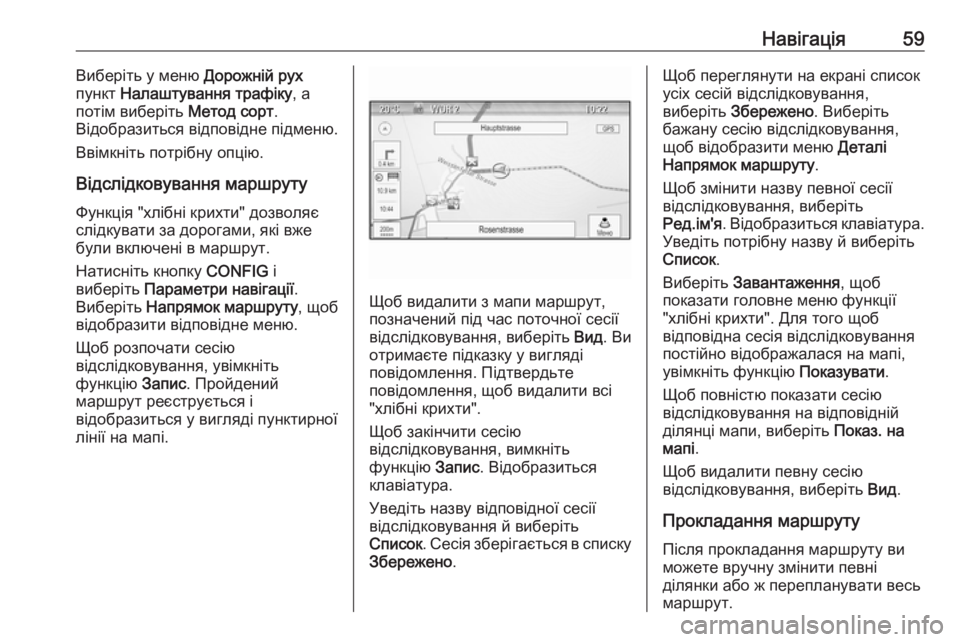Page 57 of 139

Навігація57Інструкції супроводження
Ведення за маршрутом надається
у вигляді голосових підказок та
візуальних інструкції на мапі (якщо активовано).
Голосові підказки
Голосові підказки навігації
повідомлятимуть, в якому
напрямку їхати, а також
наближення до перехрестя. на
якому вам слід повертати.
Натисніть кнопку CONFIG і
виберіть Параметри навігації .
Виберіть Голосові підказки , щоб
вивести на екран відповідне
підменю.
Якщо ви бажаєте, щоб система
вголос оголошувала наступний
маневр, активуйте Голосові
підказки навігації .
Якщо ви бажаєте, щоб система
зачитувала дорожні оголошення,
активуйте Підказки дорожніх
повідомл. .Щоб відрегулювати гучність
голосових повідомлень, виберіть
Гучність навігації . Відобразиться
відповідне підменю.
Щоб відрегулювати гучність
голосових підказок, виберіть
Оголошення , потім відрегулюйте
налаштування за бажанням.
Щоб відрегулювати гучність
джерела звуку, вміст якого може
відтворюватися у фоновому
режимі, виберіть Фон, а потім
налаштуйте цей параметр.
Виберіть Тест гучності , щоб
отримати приклад налаштувань звуку.
Сповіщення супроводження
Сповіщення супроводження
показують у крупному масштабі на
відповідній ділянці мапи, в якому
напрямку слід їхати при наближенні до перехрестя, на якому вам слід
повертати.
Натисніть кнопку CONFIG і
виберіть Параметри навігації .
Виберіть Повід.супр. , щоб вивести
на екран відповідне підменю.Якщо ви бажаєте, щоб дисплей
автоматично показав мапу під час
наближення до наступного
повороту, активуйте Повідомл.суп‐
ров.на голов. .
Якщо потрібно, щоб повороти
відображалися крупним планом,
активуйте Повідомлення супров.на
мапі .
ДТП Система сповіщення про стан
дорожнього руху TMC отримує всі
відповідні дані від радіостанцій
TMC. Ця інформація враховується
під час обчислення маршруту.
Дорожні налаштування
Натисніть кнопку CONFIG і
виберіть Параметри навігації .
Виберіть Налаштування трафіку ,
щоб вивести на екран відповідне
підменю.
Для використання інформації з
каналів повідомлень про стан
дорожнього руху (система TMC),
увімкніть функцію Дорожні події.
Page 58 of 139

58НавігаціяПерепланування активного
маршруту
Якщо під час активного ведення за маршрутом відбувається ДТП або
інша дорожня подія, маршрут може бути змінено.
Виберіть Маршрут з урахув. корок ,
щоб вивести на екран відповідне
підменю.
Якщо ви бажаєте, щоб маршрут
постійно адаптувався до поточної
дорожньої ситуації, активуйте
Маршрут з урахув. корок .
Виберіть між Автоматичне
перепланування та Перепланув.
після підтвердж. відповідного
повідомлення.ДТП на мапі
ДТП можуть позначатися на мапі
відповідними символами.
Виберіть Показувати дор.події на
мапі , щоб вивести на екран
відповідне підменю.
Виберіть потрібний пункт.
Якщо ввімкнено Визначається
користувачем , прокрутіть список і
ввімкніть категорії ДТП, які мають
відображатися на мапі.
Станції ТМС
Станції ТМС, що транслюють
дорожню інформацію, можуть
налаштовуватися автоматично або
вручну.
Щоб переглянути на екрані маску
вибору, виберіть пункт Станції
моніторингу дорож. руху .
Виберіть поле Режим, щоб
відобразити відповідне підменю.
Виберіть потрібний пункт.Якщо обрано Ручний вибір санції ,
станцію ТМС необхідно
налаштувати.
Виберіть поле введення Станції,
щоб вивести на екран Список
станцій дорожнього руху .
Виберіть потрібну станцію.
Списки ДТП
Під час дії режиму ведення за
маршрутом натисніть кнопку NAV,
а потім натисніть
багатофункціональний регулятор - на екрані буде відображене Меню
навігації . Прокручуйте список і
виберіть Дорожній рух .
Щоб вивести на екран список усіх
відомих ДТП у районі, де зараз
знаходиться автомобіль, виберіть
пункт Усі дорожні події .
Щоб вивести на екран список усіх
ДТП на поточному маршруті,
виберіть пункт Дорожні події на
маршруті .
Списки ДТП можуть сортуватися по-різному.
Page 59 of 139
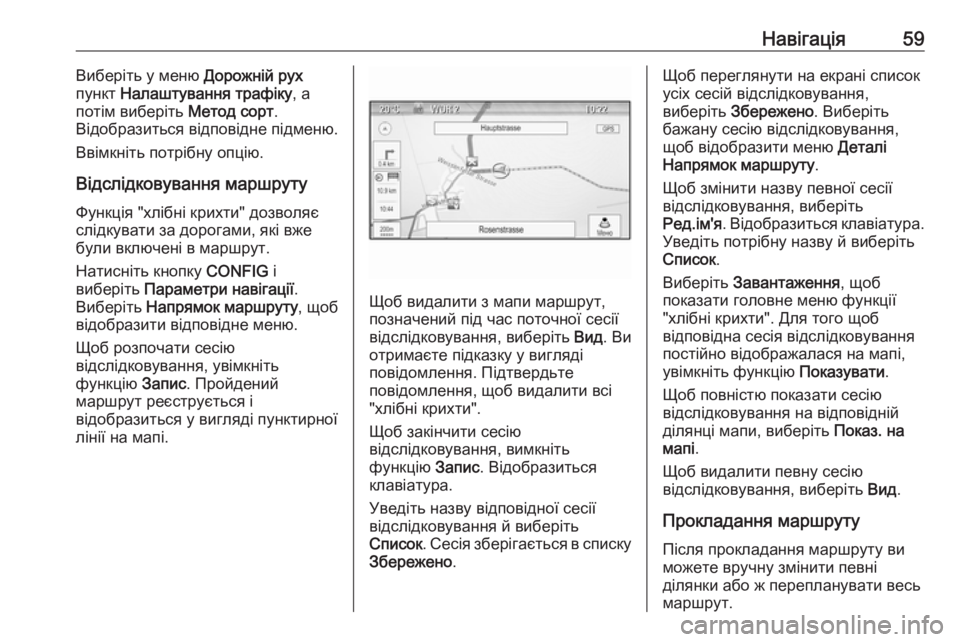
Навігація59Виберіть у меню Дорожній рух
пункт Налаштування трафіку , а
потім виберіть Метод сорт.
Відобразиться відповідне підменю.
Ввімкніть потрібну опцію.
Відслідковування маршруту
Функція "хлібні крихти" дозволяє
слідкувати за дорогами, які вже
були включені в маршрут.
Натисніть кнопку CONFIG і
виберіть Параметри навігації .
Виберіть Напрямок маршруту , щоб
відобразити відповідне меню.
Щоб розпочати сесію
відслідковування, увімкніть
функцію Запис. Пройдений
маршрут реєструється і
відобразиться у вигляді пунктирної лінії на мапі.
Щоб видалити з мапи маршрут,
позначений під час поточної сесії
відслідковування, виберіть Вид. Ви
отримаєте підказку у вигляді
повідомлення. Підтвердьте
повідомлення, щоб видалити всі
"хлібні крихти".
Щоб закінчити сесію
відслідковування, вимкніть
функцію Запис. Відобразиться
клавіатура.
Уведіть назву відповідної сесії
відслідковування й виберіть
Список . Сесія зберігається в списку
Збережено .
Щоб переглянути на екрані список
усіх сесій відслідковування,
виберіть Збережено . Виберіть
бажану сесію відслідковування,
щоб відобразити меню Деталі
Напрямок маршруту .
Щоб змінити назву певної сесії
відслідковування, виберіть
Ред.ім'я . Відобразиться клавіатура.
Уведіть потрібну назву й виберіть
Список .
Виберіть Завантаження , щоб
показати головне меню функції
"хлібні крихти". Для того щоб
відповідна сесія відслідковування
постійно відображалася на мапі, увімкніть функцію Показувати.
Щоб повністю показати сесію
відслідковування на відповідній
ділянці мапи, виберіть Показ. на
мапі .
Щоб видалити певну сесію
відслідковування, виберіть Вид.
Прокладання маршруту Після прокладання маршруту ви
можете вручну змінити певні
ділянки або ж перепланувати весь
маршрут.
Page 60 of 139

60НавігаціяСписок поворотів
У Список поворотів
відображуються всі вулиці і
повороти прокладеного маршруту,
починаючи з поточного
розташування.
Натисніть кнопку DEST / NAV і
виберіть Список поворотів .
Відображається список поворотів.
Щоб виключити певні вулиці з
маршруту, виберіть Уник. поруч із
назвою відповідної вулиці.
Маршрут буде прокладено знову, і
відповідна вулиця буде видалена з
маршруту.
Список небажаних вулиць
Вулиці, які були виключені з
первинного маршруту, будуть
відображуватися в Спис.для уник..
Натисніть DEST / NAV і виберіть
Спис.для уник. , щоб показати на
екрані відповідне підменю.
Щоб переглянути на екрані усі
вулиці, яких слід уникати, виберіть
Перегляд списку .
Щоб очистити список небажаних місць і повернутися до початкового
маршруту, виберіть Видалити всі
записи .
Об'їзд
Натисніть кнопку DEST / NAV і
виберіть Об'їзд.
Щоб змінити маршрут на певній
ділянці, виберіть Об'їзд із
супровод . При цьому на екран буде
виведене меню зі списком різних
відстаней.
Виберіть потрібну відстань.
Маршрут буде прокладено знову, з урахуванням ваших побажань.Щоб заблокувати весь маршрут,
виберіть Об'їзд, завершити
маршрут . Первинний маршрут
заблоковано, прокладається новий маршрут до бажаного місця
призначення.
Список з'їздів з шосе
Для того щоб під час руху по
автомагістралі переглянути на екрані список з'їздів та АЗС на
наступній ділянці шосе, натисніть
кнопку NAV, а потім натисніть
багатофункціональний регулятор.
На екрані з’явиться Меню навігації.
Прокрутіть список і виберіть Список
з'їздів з шосе .
Параметри маршруту Під час дії режиму ведення за
маршрутом натисніть кнопку
DEST / NAV , а потім виберіть Опції
маршр .
На екран буде виведений список
опцій прокладення маршруту та
типи доріг.
Page 61 of 139
Навігація61Щоб визначити, за якими
критеріями може бути прокладений
маршрут, ввімкніть одну з опцій:
Найшв. - найшвидший маршрут (за
часом), Найкор - найкоротший
маршрут (за відстанню) або ж Eco -
найбільш економічний маршрут (за споживанням пального).
Щоб визначити, які типи доріг
можуть включатися в маршрут під
час його прокладання, ввімкніть
необхідні опції: шосе, платні
дороги, пороми, тощо.
Page 62 of 139

62Розпізнавання мовиРозпізнавання
мовиЗагальна інформація .................62
Користування .............................. 63
Огляд голосових команд ...........67Загальна інформація
Вбудована функція
розпізнавання мовлення
Функція розпізнавання голосу
інформаційно-розважальної
системи дозволяє керувати
різними функціями системи за
допомогою голосових команд.
Вона розпізнає команди та
послідовності цифр незалежно від
особи, що їх проголошує. Команди
та послідовності цифр можуть
проголошуватися без паузи між
окремими словами.
У випадку неправильної роботи чи
неправильних команд функція
розпізнавання голосу відтворить
візуальний та/або звуковий сигнал
і попросить ввести потрібну
команду ще раз. Також ця функція
розпізнає важливі команди та за
потреби відтворює запити на їх
підтвердження.
Загалом є різні способи
промовляти команди для
виконання функцій. Більшість з них,
за винятком введення пунктупризначення та голосової
кнопкової панелі, можуть бути
виконані у вигляді однієї команди.
Якщо активація потрібної дії
потребує більше однієї команди,
виконайте наступне:
У першій команді ви позначаєте тип дії, яку необхідно виконати,
наприклад, "Введення пункту
призначення". Система запропонує
підказки, які супроводять вас у
діалозі для введення необхідної
інформації. Наприклад, якщо
необхідно ввести пункт
призначення для супроводження
маршруту, скажіть "Навігація" або
"Введення пункту призначення".
Примітка
Щоб розмови в салоні автомобіля
не ініціювали ненавмисне
ввімкнення системних функцій,
розпізнавання голосу не
вмикається автоматично.
Page 63 of 139

Розпізнавання мови63Підтримувані мови● Не усі мови, що наявні в якості мови інтерфейсу
інформаційно-розважальної системи також наявні для
розпізнавання голосу.
● Якщо поточна мова інтерфейсу
дисплея не підтримується
функцією розпізнавання мови,
ця функція буде недоступною.
У такому випадку необхідно
обрати іншу мову інтерфейсу,
якщо ви хочете керувати
інформаційно-розважальною
системою за допомогою
голосових команд. Щоб змінити
мову інтерфейсу дисплея, див.
"Мова" в розділі
"Налаштування системи", 3 22.
Введення адрес пунктів
призначення за кордоном
Якщо ви хочете ввести адресу
пункту призначення,
розташованого в іншій країні, за
допомогою голосового введення,
вам необхідно змінити мову
інтерфейсу дисплея інформаційно-
розважальної системи на мову
іноземної країни.Наприклад, якщо дисплей наразі
налаштовано на англійську мову, а
ви хочете ввести назву міста,
розташованого у Франції,
необхідно змінити мову інтерфейсу дисплея на французьку.
Винятки: Якщо ви хочете ввести
адресу в Бельгії, ви можете
опціонально змінити мову
інтерфейсу дисплея на французьку або голландську. Для адрес у
Швейцарії ви можете в якості
альтернативи змінити мову
інтерфейсу дисплея на
французьку, німецьку або
італійську.
Для зміни мови інтерфейсу
дисплея, див. "Мова" в розділі
"Налаштування системи", 3 22.
Порядок введення адрес пунктів призначення
Порядок, в якому адресу необхідно
вводити за допомогою системи розпізнавання голосу, залежить від країни розташування пункту
призначення.
Система запропонує приклад
правильного порядку введення.Програма голосового
керування через смартфон
Програма голосового керування
через смартфон інформаційно-
розважальної системи забезпечує
доступ до голосових команд у
смартфоні. Щоб дізнатися, чи
підтримується ця функція у вашому смартфоні, перегляньте його
інструкцію.
КористуванняВбудована функція
розпізнавання мовлення
Активування функції розпізнавання мовлення
Примітка
Розпізнавання голосу не працює під час активного телефонного
виклику.
Натисніть кнопку w праворуч на
кермі.
Звук з аудіосистеми вимикається,
засвічується символ w на дисплеї, і
лунає голосова підказка про
очікування на голосову команду.
Page 64 of 139

64Розпізнавання мовиЩойно система розпізнавання
мовлення буде готова до
голосового введення, пролунає
звуковий сигнал.
Зараз ви можете промовити
голосову команду, щоб запустити
відповідну системну функцію
(наприклад, увімкнення
радіостанції) чи для початку
діалогової секвенції з декількох
кроків (наприклад, введення
адреси пункту призначення), див.
"Керування за допомогою
голосових команд" нижче.
Після завершення діалогової
секвенції, функція розпізнавання
мовлення вимикається
автоматично. Щоб ініціювати іншу
діалогову секвенцію, слід знову
ввімкнути функцію розпізнавання
мовлення.
Регулювання гучності голосових
підказок
Натисніть кнопку w або ─ праворуч
на кермі.Переривання голосових підказок
Досвідчений користувач може
переривати голосові підказки
короткими натисканнями кнопки w
на кермі.
При цьому негайно пролунає
звуковий сигнал, і команду можна
давати без очікування завершення
підказки.
Скасування діалогової секвенції
Є декілька способів скасувати
послідовність діалогу і вимкнути
функцію розпізнавання мовлення:
● Скажіть " Cancel" або "Exit".
● Натисніть кнопку n праворуч
на кермі.
У наведених нижче ситуаціях
послідовність реплік діалогу
скасовується автоматично.● Якщо ви не промовляєте команди протягом деякого часу
(за замовчуванням, вам буде тричі запропоновано дати
голосову команду).
● Якщо ви даєте команди, що не розпізнаються системою (за
замовчуванням, вам буде тричі запропоновано дати
правильну голосову команду).
Керування за допомогою
голосових команд
Функція розпізнавання мовлення
може розпізнавати команди, які
промовляються у звичайній формі
речення, або ж прямі команди
запуску програми чи виконання
відповідної функції.
Щоб отримати найкращі
результати:
● Прослухайте голосову підказку і зачекайте звукового сигналу
перед тим, як промовити
команду чи відповісти на
підказку.
 1
1 2
2 3
3 4
4 5
5 6
6 7
7 8
8 9
9 10
10 11
11 12
12 13
13 14
14 15
15 16
16 17
17 18
18 19
19 20
20 21
21 22
22 23
23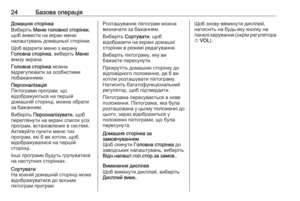 24
24 25
25 26
26 27
27 28
28 29
29 30
30 31
31 32
32 33
33 34
34 35
35 36
36 37
37 38
38 39
39 40
40 41
41 42
42 43
43 44
44 45
45 46
46 47
47 48
48 49
49 50
50 51
51 52
52 53
53 54
54 55
55 56
56 57
57 58
58 59
59 60
60 61
61 62
62 63
63 64
64 65
65 66
66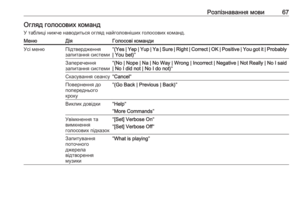 67
67 68
68 69
69 70
70 71
71 72
72 73
73 74
74 75
75 76
76 77
77 78
78 79
79 80
80 81
81 82
82 83
83 84
84 85
85 86
86 87
87 88
88 89
89 90
90 91
91 92
92 93
93 94
94 95
95 96
96 97
97 98
98 99
99 100
100 101
101 102
102 103
103 104
104 105
105 106
106 107
107 108
108 109
109 110
110 111
111 112
112 113
113 114
114 115
115 116
116 117
117 118
118 119
119 120
120 121
121 122
122 123
123 124
124 125
125 126
126 127
127 128
128 129
129 130
130 131
131 132
132 133
133 134
134 135
135 136
136 137
137 138
138